我们在日常的办公中会经常遇到Excel表格特别宽内容特别多,打印的时候无法将表格内容打印到同一张纸上 。很多人会说那直接修改缩放比例打印一张纸上就行了,其它不推荐这种操作方法 , 这种操作会导致表格字号过小不利于阅读表格内容 , 还会出去很多其它问题 。如果我们想把超宽的内容打印打一张纸上其实就是减少表格的宽度 , 增加纸张的打印区域 。今天就跟大家分享一下具体的方法 。
1、查看长宽表格需要几页打印
首页我们可以通过【视图】-【分页预览】查看表格数据格式,通过下图我们可以看到,这个表格比较分成了两页才能打印
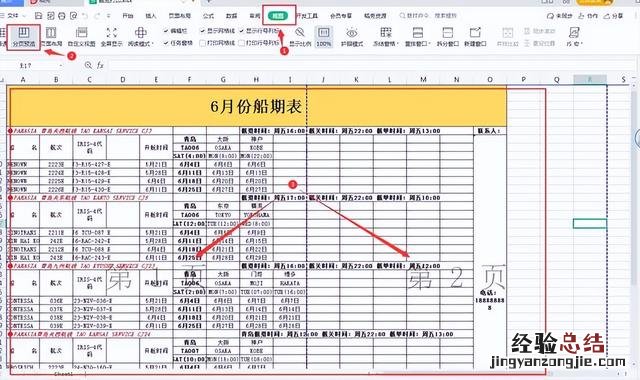
文章插图
2、修改纸张的打印方法
在上一步中我们看到需要2页才能打印这个表格,那么我们可以通过修改纸张打印方式,因为在打印时打印方向需要根据自己的实际情况来设置,如果要打印的表格很宽就将打印方向设置为横向打印,如果要打印的表格很长,就将表格设置为纵向打印 。点击【页面布局】-【纸张方向】选中【横向】 , 如下图
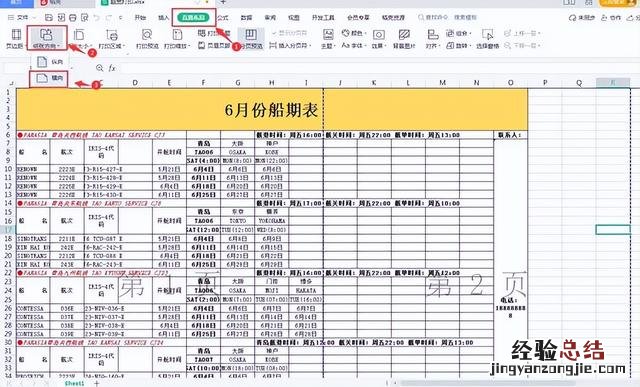
文章插图
点击【打印预览】,发现现在还是不能打印到一张纸上,如下图

文章插图
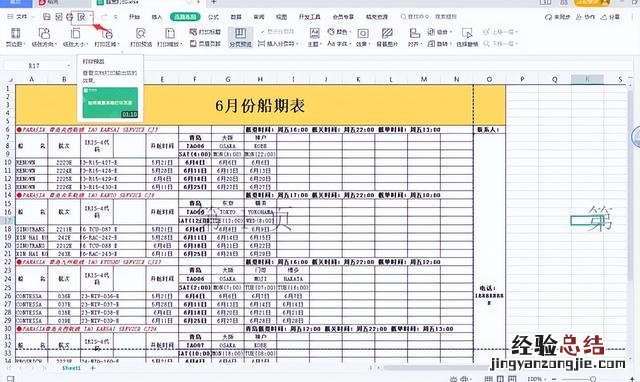
文章插图

文章插图
3、适当增大要打印的区域
在刚才的打印预留页面点击【页面设置】-在弹出的对话框里【页边距】改小左右边距,目的就是增大打印纸张 , 点击确认后可以看到可以打印到一张纸上了 。
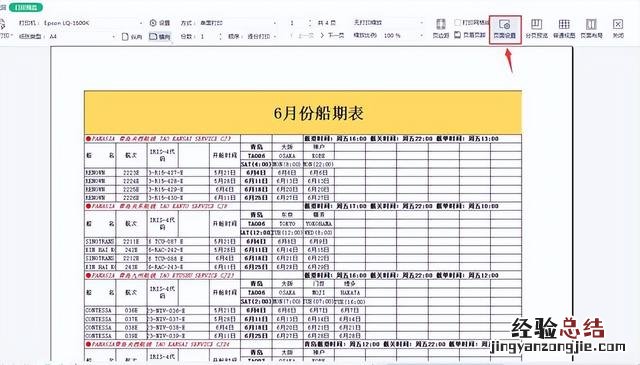
文章插图
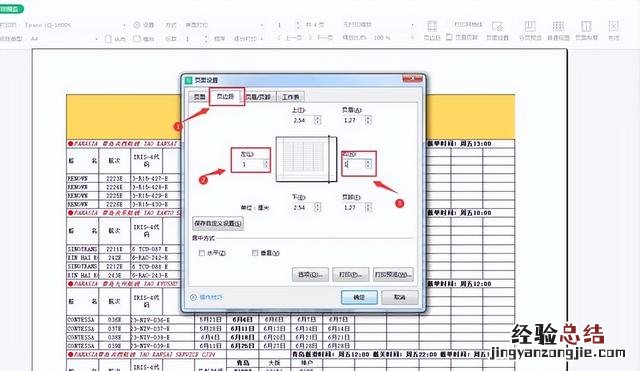
文章插图
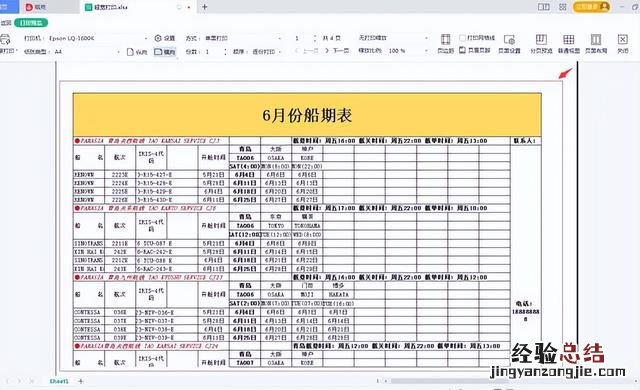
文章插图
4、缩小行列宽
当然如果通过第三步还是无法打印到一张纸上,那就可以通过适当缩小列宽来试一下,但是有个前提就是缩小列宽不影响下面的数据显示 。
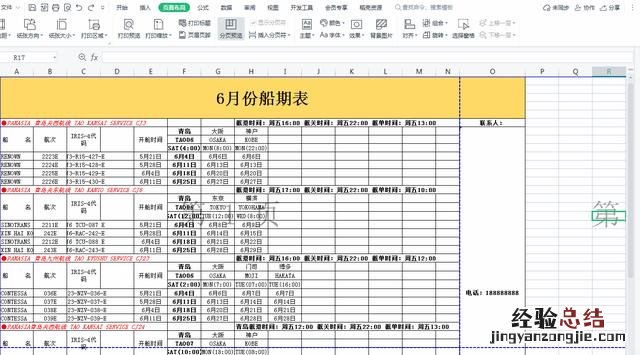
文章插图
5、通过缩放打印比例
如果通过以上方法 , 表格内容依然无法打印到一张纸上 , 那我们现在就只能通过缩小强制将表格设置为一页纸打印了 。
点击【页面布局】-点击【打印缩放】-选中“将所有列打印在一页”,如下图
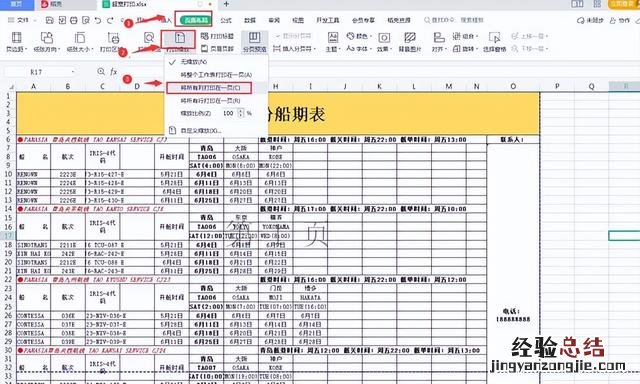
文章插图
然后我们通过【打印预览】查看效果 , 我们可以看到默认设置的缩放比例是40%,我们可以通过调整缩放比例来实现更好的打印效果,点击【页面设置】-在弹出的对话框里修改“缩放比例”,如下图
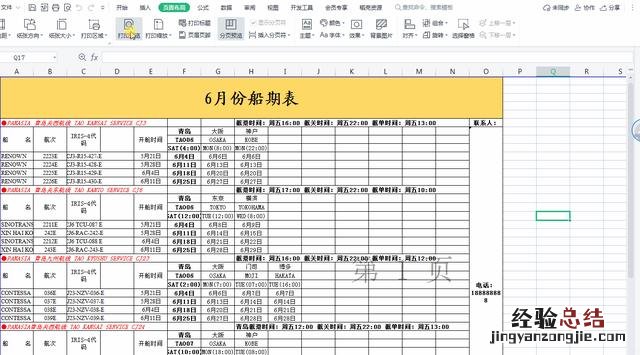
文章插图
【掌握方法轻松搞定 excel表格打印时内容显示不全怎么调整】 把内容太宽的Excel表格打印到一张纸上你学会了,掌握方法轻松搞定是不是很简单 。










